Есть ситуации, что вы используете беспроводную мышь Bluetooth, и она зависает. Это довольно распространенная проблема с мышами и периферийными устройствами Bluetooth.
Как только вы дойдете до конца этой статьи, вы сможете снова запустить все как обычно.
Структура статьи
Что делать при зависании Bluetooth-мыши?
Блютуз мышка зависает. Мышь с Bluetooth соединеним перестает работать в случайном порядке. Он зависает на экране, и пользователь не может перемещать указатель мыши или нажимать на что-либо.
Какие могут быть причины зависаний мыши?
Проблемы с аккумулятором, драйвером и настройками управления питанием могут стать причиной этих проблем.
Решение
Вот несколько вещей, которые вы можете сделать, когда мышь Bluetooth зависает.
Мышь заряжена и включена?
Зависает (дергается) курсор Bluetooth мишки на компьютере по разным причинам, одна из которых питание. Убедитесь, что мышь Bluetooth включена. Убедитесь, что он разделен, или замените батарею на новую, чтобы убедиться, что у вас есть хорошее питание для мыши.
Если ваша мышь Bluetooth использует аккумуляторную батарею, есть вероятность, что батарея слишком сильно изношена. Пожалуйста, обратитесь к руководству вашей мыши для устранения неполадок.
Обычно вы можете скачать руководство бесплатно, выполнив поиск в Интернете.
Измените настройки управления питанием
Откройте диспетчер устройств, нажав клавишу Windows и набрав диспетчер устройств, чтобы найти его.
Нажмите «Диспетчер устройств» в списке результатов поиска, чтобы запустить его.
После этого зайдите под Bluetooth и найдите вашу беспроводную мышь в списке.
Дважды щелкните имя беспроводной мыши или щелкните его правой кнопкой мыши и выберите «Свойства».
Перейдите на вкладку «Управление питанием» и снимите флажок «Разрешить компьютеру отключать это устройство».
Удалите, а затем переустановите драйвер устройства Bluetooth мышки
Откройте диспетчер устройств, нажав клавишу Windows и набрав диспетчер устройств.
Нажмите «Диспетчер устройств» в списке результатов поиска.
Теперь раскройте категорию Bluetooth и найдите мышь Bluetooth.
Щелкните правой кнопкой мыши имя мыши Bluetooth и выберите «Удалить», чтобы удалить драйвер.
Теперь перезагрузите компьютер и подключите мышь. Драйвер должен начать установку автоматически. Если это не так, вы можете установить его автоматически с помощью DriverDoc.
Также, всегда есть возможность обратиться в мастерскую по поводу ремонта для уточнения возможных причин. Например http://naberejneiie-chelneii.p-pp.ru/.
Выводы
Если у Вас есть свои варианты решения того, что делать при зависании Bluetooth-мыши обязательно расскажите нам в комментариях. Надеюсь, вам понравилась эта статья блога! Если вам нужна дополнительная поддержка по этому вопросу, пожалуйста, не стесняйтесь обращаться к нам на Facebook.








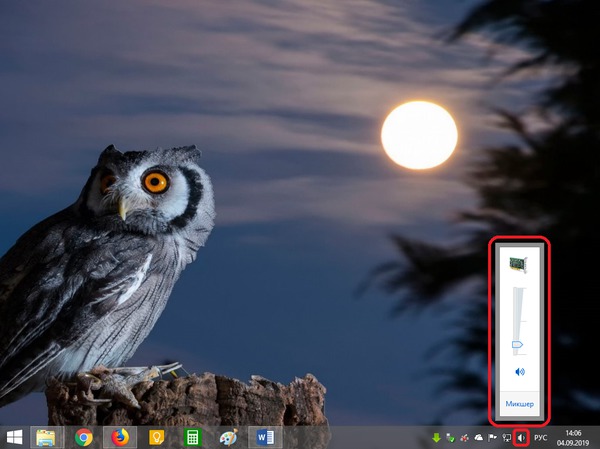




Вариант один. Выкинуть виндовс на помойку